


/中文/

/中文/

/中文/
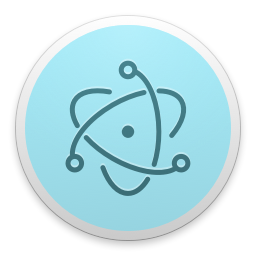
/中文/

/中文/

/中文/

/中文/

/中文/
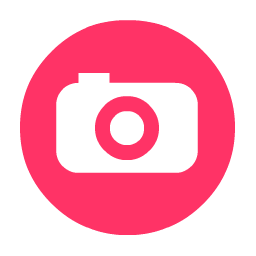
/中文/

/中文/
软件Tags: LiveRecorder
屏幕录像软件哪个好?LiveRecorder是一款专业的电脑屏幕录像软件,软件小巧便携,可以记录电脑上的所有操作,还可以当做直播软件进行直播,非常的方便。有需要的用户可以直接下载。
LiveRecorder是一款可以对屏幕或游戏录像并直播的免费软件,可以将屏幕或游戏录像成AVI视频,但不同于其他录像软件——它还可以让别人直接从网络上观看!非常适合游戏直播、网络监控或网络教学.
1. 大幅优化“高清模式”及“压缩模式”录像性能,大部分机器上流畅度提高2倍以上,可以尽情体验原画质60FPS!
2. 新增“超清画质”,比“原画质”小一倍,更加流畅,但画质依然清晰,并同样可获得优酷土豆超清认证
3. 压缩模式新增高达1280x720大小,让你无论屏幕画面有多少,都可以录制出720p视频
4. Win7/Win8下“软件音频”支持双声道以上的声卡,完美录制最佳音效
5. 改用登录注册的方式认证用户,无需再使用注册码,但注册码用户依然可享用原有权益
1、游戏录制
可以将市面上绝大部分游戏录制成FLV或AIV格式视频,支持游戏和摄像头的同时录制。
2、游戏直播
可以将市面上绝大部分游戏录制下来,并实时的直播到网络中,支持游戏和摄像头的同时录制。
3、编辑与转换
支持对视频文件的截取、分割、合并、添加配音和字幕等功能。
1. 在“录像源”窗口中选择“游戏”。 此时“开始”按钮会自动变为按下状态,表明可以开始录游戏了。
2. 启动游戏,如果是DirectS/OpenGL游戏,并且选择了“显示帧率”, 则自动会在游戏左上角显示黄色的游戏帧率(FPS)
3. 当需要录像时,按下“录像热键”(默认为F12,可以点击“设置热键”链接来设置)即开始录像。 如果是显帧率模式下,帧率会变为红色: 如果没有帧率,则会显示红色小方块表示开始录像
4. 当要停止录像时,还是按“录像热键”,或者直接退出游戏也可以自动终止录像。 这时帧率会恢复为黄色;如果没有帧率,则会显示蓝色方块
